TeamViewer , noto anche come TV, offre accesso remoto facile, veloce e sicuro e soluzioni per riunioni. TeamViewer è gratuito per uso personale. Puoi utilizzare TeamViewer in modo completamente gratuito per accedere ai tuoi computer privati o per aiutare i tuoi amici con i loro problemi con il computer. TeamViewer 12 è stato recentemente rilasciato. Questo tutorial ti mostrerà come installare TeamViewer 12 su Ubuntu 16.04 e Ubuntu 16.10.
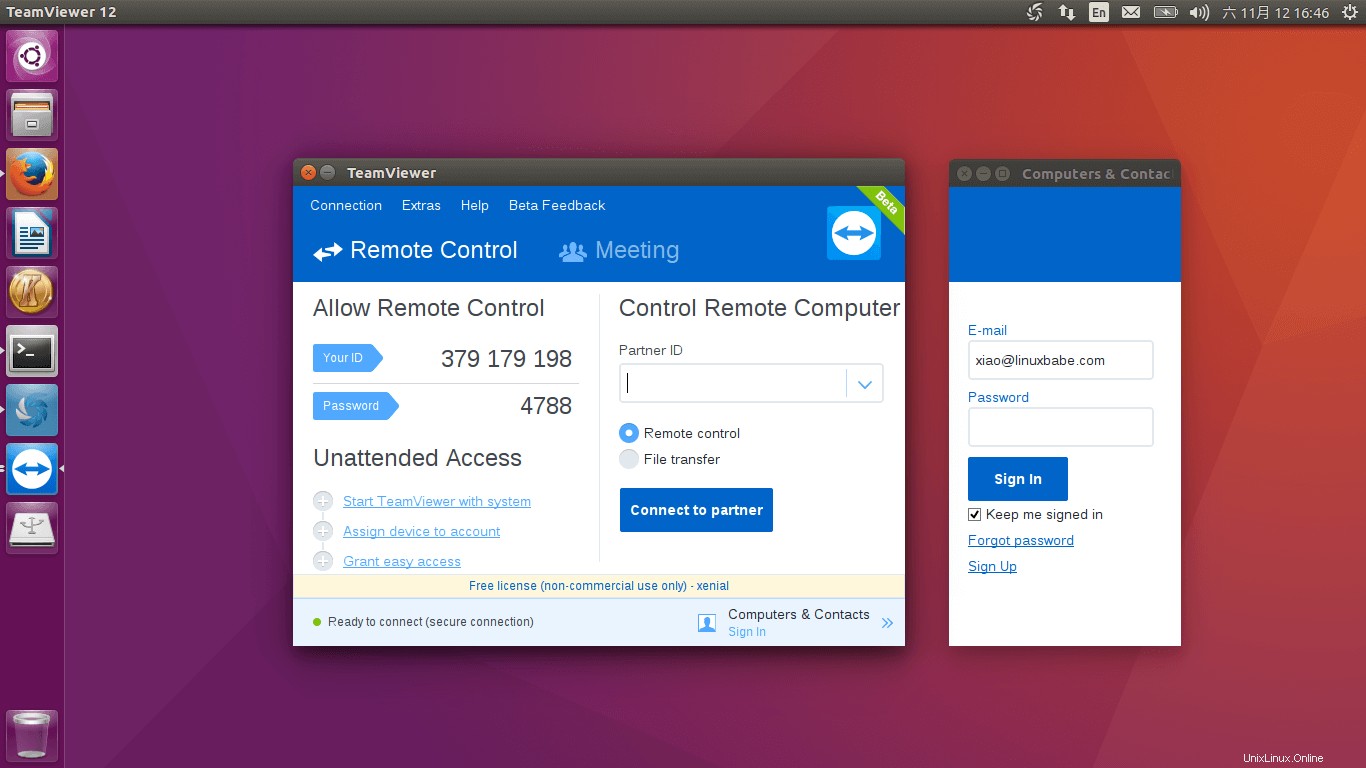
Funzionalità di TeamViewer 12:
- Passaggi rapidi remoti . Risparmia centinaia di clic con le scorciatoie con un clic per le azioni di supporto remoto più utilizzate. (Premium e superiori)
- Schede del telecomando per Mac OS . Esegui comodamente più sessioni remote su macOS in schede con la più recente tecnologia di visualizzazione schede di Sierra.
- Notifiche sui casi di assistenza . Intervieni rapidamente sui pop-up e sulle notifiche e-mail. Delega le attività più velocemente, per un supporto IT più efficace. (Business e superiori)
- Nota adesiva remota . Lascia un messaggio alle spalle per una relazione più personale con il cliente.
- Fornisce la condivisione dello schermo con frame rate fino a 60 fps (fotogrammi al secondo). Nessuna balbuzie, nessun ritardo.
- Configurazione intelligente della connessione . Connettiti con la migliore qualità possibile tramite regolazioni automatiche intelligenti del sistema, in base alle condizioni della rete e all'hardware del sistema.
- Trasferimento di file più veloce .
- E altro ancora.
Installazione di TeamViewer 12 su Ubuntu 16.04 e Ubuntu 16.10
Vai alla pagina di download della versione beta di TeamViewer 12 e scarica il file deb tramite il tuo browser Web.
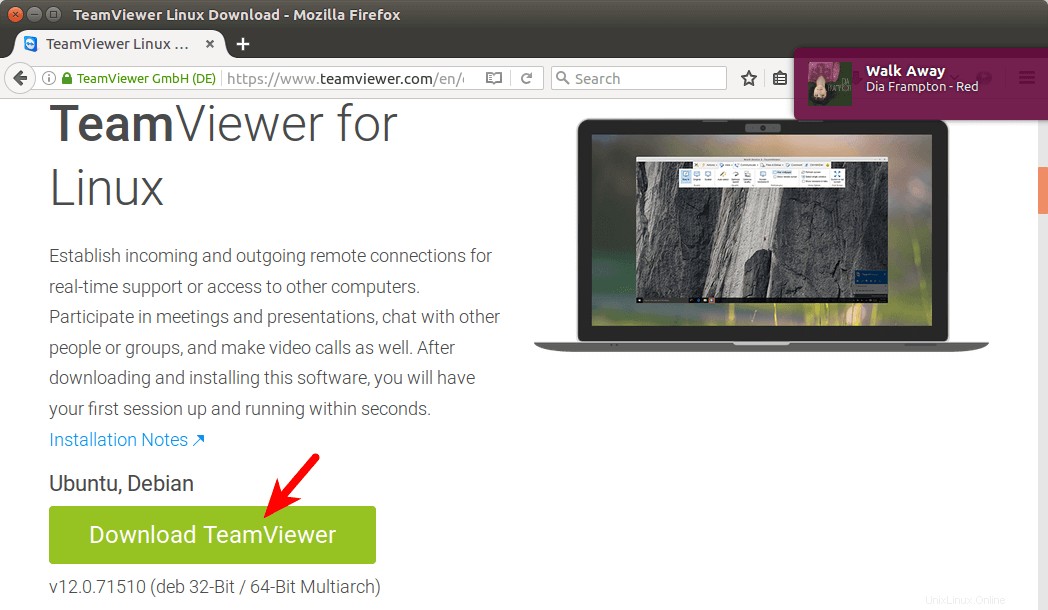
Puoi anche aprire una finestra di terminale e scaricare il pacchetto beta deb di TeamViewer 12 con il seguente comando:
wget https://downloadus2.teamviewer.com/download/version_12x/teamviewer_12.0.71510_i386.deb
Questo pacchetto deb richiede molti pacchetti di dipendenze. Trovare e installare manualmente i pacchetti di dipendenze è un compito noioso. Possiamo usare il gdebi programma di installazione del pacchetto per gestire automaticamente tutte le dipendenze richieste per noi.
Installa gdebi programma di installazione del pacchetto da riga di comando con il seguente comando:
sudo apt install gdebi-core
Quindi installa il pacchetto deb di TeamViewer 12 con:
sudo gdebi teamviewer*.deb
Il comando precedente elencherà tutte le dipendenze richieste. Premi Y per continuare l'installazione.
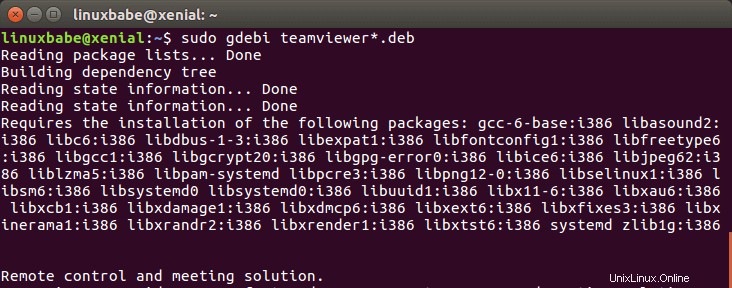
Una volta installato, puoi avviarlo da Unity Dash o dal tuo programma di avvio delle app preferito.
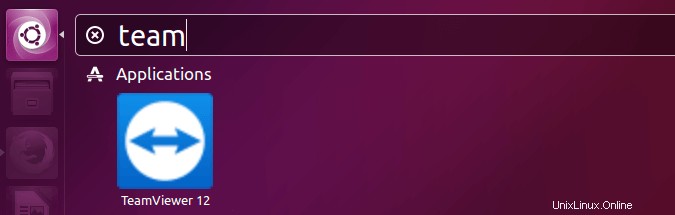
Per utilizzare TeamViewer su Linux, il demone di controllo remoto di TeamViewer deve essere in esecuzione. Puoi verificarne lo stato eseguendo il comando seguente.
systemctl status teamviewerd
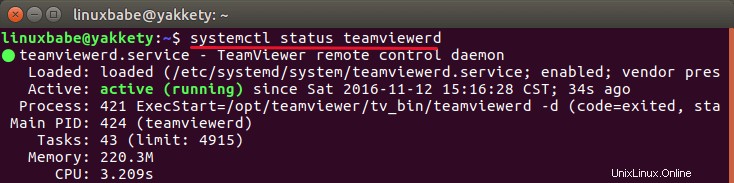
Puoi avviare manualmente il demone con:
sudo systemctl start teamviewerd
E abilita l'avvio automatico all'avvio con:
sudo systemctl enable teamviewerd
TeamViewer è installato in /opt/teamviewer directory. Se dai un'occhiata a questa directory, puoi scoprire che TeamViewer per Linux è in realtà un pacchetto Wine basato sulla sua versione Windows. Wine è un programma che consente di eseguire programmi Microsoft Windows su Unix.
Questo è tutto!
Spero che questo tutorial ti abbia aiutato a installare TeamViewer 12 su Ubuntu 16.04 e Ubuntu 16.10. Iscriviti alla nostra newsletter gratuita per ricevere gli ultimi tutorial su Linux. Puoi anche seguirci su Google+, Twitter o mi piace sulla nostra pagina Facebook.